Lydstyrke for højt, mens du afspiller videoer på pc'en?
Jeg har altid fundet det meget irriterende, når jeg ser film på min pc, at nogle scener er super højt og nogle scener, jeg næppe kan høre, hvad der foregår. Jeg forstår, at de forsøger at gøre det så realistisk som muligt, men det er virkelig irriterende, hvis du ikke kan skrue højttalerne helt op, eller hvis du ikke kan bruge hovedtelefoner.
Dette gælder især om natten eller på et offentligt sted, hvor jeg lytter til noget på min bærbare computer, og pludselig er der virkelig højt dansemusik eller høje actionscener. Hvad gør jeg normalt? Nå, jeg sænker manuelt lydstyrken, indtil de højeste scener er overstået, og så tænder jeg lydstyrken igen senere.
Jeg har været super frustreret over dette i lang tid, indtil jeg fandt et køligt program kaldet Sound Lock, der virker til Windows, som vil begrænse lydoutputniveauet på din computer! Dybest set er det virkelig et simpelt stykke software. Du fortæller bare det maksimale lydniveau, du vil have, og det vil sikre dig, at lydstyrken aldrig går over det.

Men du er nok som "Nå, kan jeg ikke bare reducere lydstyrken på min computer til 50%, og det ville være det samme?". Nix! Så nedjusterer programmet ikke bare dit lydstyrke. Den afspiller roligere scener med et normalt volumen og sænker derefter lydstyrken, hvis noget bliver rigtig højt. Dette er præcis det, jeg ønskede, fordi jeg kunne høre dialogerne tydeligt, men når en høj scene begyndte at spille, ville det holde lydstyrken på det lavere niveau, at jeg også indstillede det.
Sådan bruges Sound Lock
Når du har installeret softwaren, kommer den op i systembakken, og hvis du klikker på den, ses følgende lydjustering:
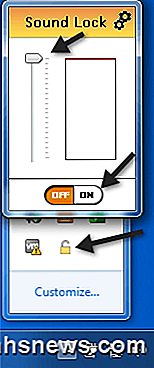
Du skal klikke på knappen On og derefter justere skyderen til det ønskede maksimale lydudgangsniveau, du vil have. Som standard er den sat på max niveau. Mit forslag ville være at spille en film eller video, gå til en høj scene og derefter reducere lydstyrken til det, der lyder bedst. Så lad det bare ligge der og se resten af videoen.
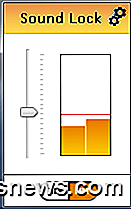
Du vil bemærke, at så længe du ikke trækker skyderen under de gule søjler, falder volumenet faktisk ikke! Det er det, der er så sejt om dette program. Den anden måde du kan gøre er at spille en normal scene med dialog, for eksempel, og træk bare skyderen til en lille smule over stængerne.
Programmet virker som magi! Du kan stadig høre alt i de højeste scener lige fint, men i stedet for at sprænge dine ører, hører du bare det på samme niveau som alt andet. Det gør et godt stykke arbejde med at gøre hele lydlyden meget glat. Der er ingen store dips eller spring i lyden eller noget lignende.
En anden sjov ting er, at du kan justere lydstyrken pr. Kanal, op til 14 forskellige kanaler. Hvis du klikker på indstillingsknappen øverst til højre, kan du se alle kanalerne og vælge lydenheden.
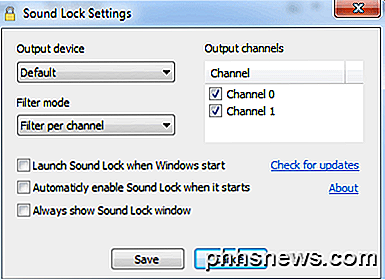
Ligesom en note, hvis du downloader dette i IE, kan du måske få en besked, der siger, at dette program ikke er almindeligt hentet, det kan skade din computer osv. Jeg kontrollerede softwaren på VirusTotal, og det gav et 100% negativt resultat for vira, malware eller spyware, så du behøver ikke bekymre dig om det. Det er bare ikke et velkendt program, og derfor får du beskeden i IE.
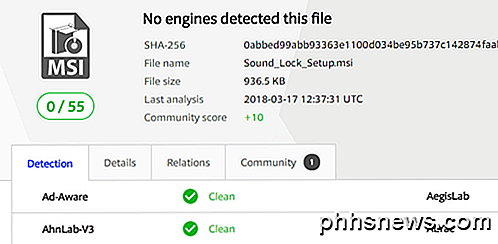
Jeg bruger stort set dette program hele tiden nu selv mens du ser YouTube-videoer, hjemmevideoer, sange fra mit musikbibliotek eller noget andet. Det gør bare et godt stykke arbejde med lyden og holder alt meget mere støjsvagt! Hvis du har haft det samme problem med højt scener i film eller højt afsnit i en sang eller video, vil dette program arbejde under! God fornøjelse!

Bedste Windows (Alternative) Shell erstatningsprogrammer
Leder du efter nogle gode desktop / shell udskiftningsprogrammer til Windows? For de af jer, der føler behovet, er behovet for at tilpasse en alternativ skal til Windows-skalen en mulig løsning. Så hvad er præcis en shell udskiftning? Det er grundlæggende et program, der vil integrere med Windows og erstatte standardskallen. Ska

Sådan uploades og tagges billeder og billeder i FaceBook
Hvis du er en FaceBook-bruger, har du måske set, at du får en besked, når nogen tagger et billede af dig, og dette billede vises også på dit tidslinje, hvis du godkender det. Når du uploader et foto til Facebook, kan du også tagge nogen for at sikre, at de får beskeden, og det er ret nemt at gøre. I proce



